在如今的移动智能设备市场中,苹果手机无疑是备受青睐的品牌之一,随着时间的推移,我们不可避免地会在手机中安装大量的应用程序。这些应用程序虽然在一定程度上提升了我们的生活质量和工作效率,但也占据了手机的存储空间。于是我们常常需要删除一些不常用的应用程序来释放空间。苹果手机的软件删除方式和关闭自动删除功能却让一些用户感到困惑。接下来我们将介绍如何更改苹果手机的软件删除设置以及关闭自动删除不经常使用的应用功能。
苹果手机如何关闭自动删除不经常用的应用
步骤如下:
1.进入苹果手机系统后,点击手机的设置。
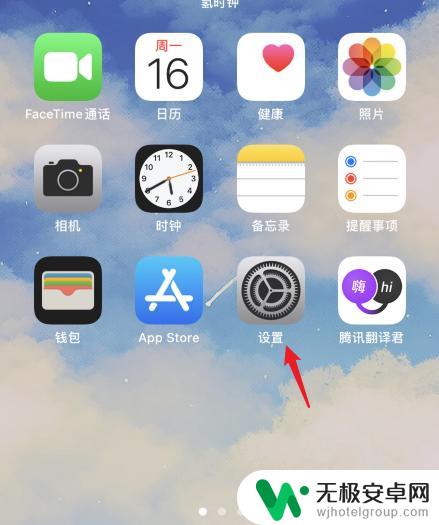
2.在设置界面,点击App Store的选项。

3.进入后,点击卸载未使用的APP后方的开关。
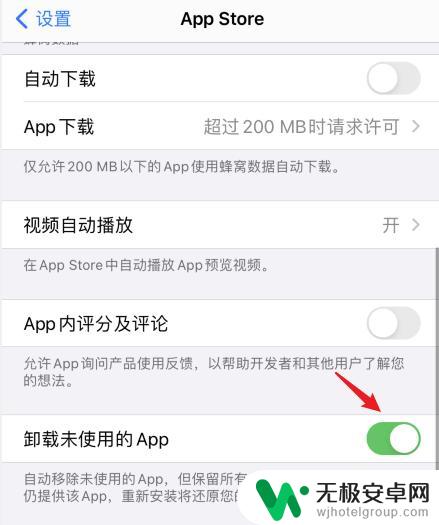
4.点击关闭后,即可关闭自动删除不经常用的软件。
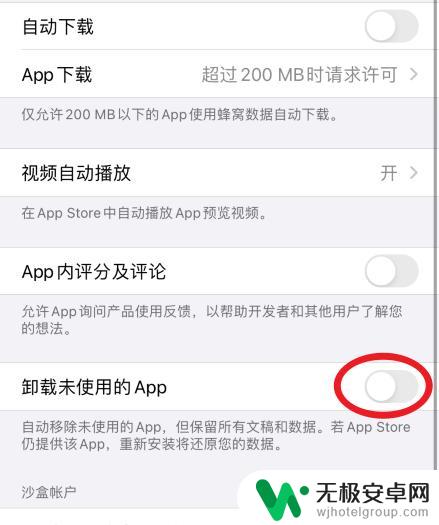
以上就是苹果手机软件删除怎么更改的全部内容,还有不清楚的用户就可以参考一下小编的步骤进行操作,希望能够对大家有所帮助。











